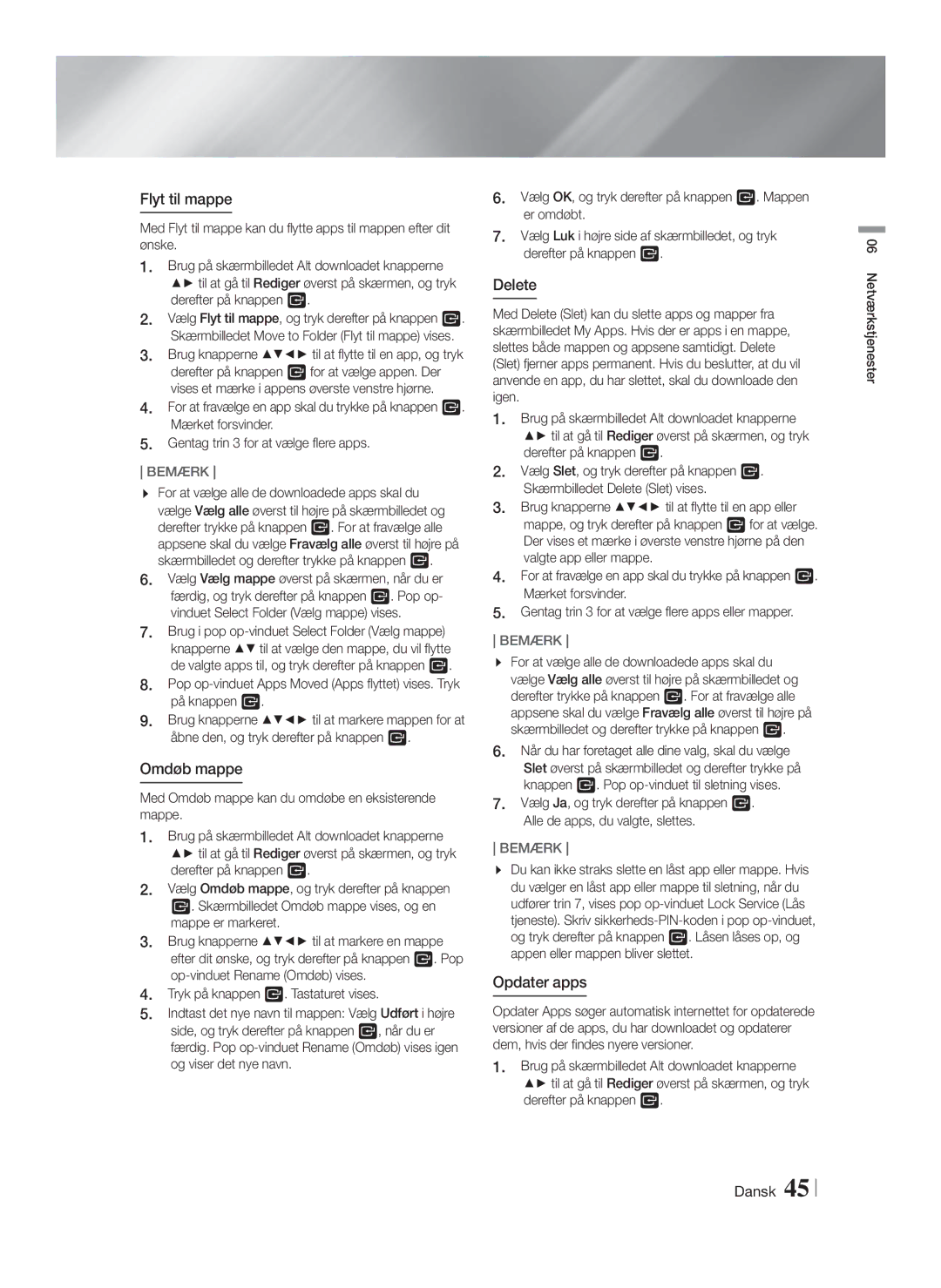Registrera produkten på adressen
1CH Blu-ray Hemmabiosystem
KORTSLUTNING, FÖR in Kontaktens
Säkerhetsinformation
Varning
Observera FÖR ATT Förhindra
Säkerhetsanvisningar vid hantering
Hantering och förvaring av skivor
Licens
Meddelande om Open Source-licens
Använda 3D-funktionen
Viktig Information Rörande Hälsa OCH Säkerhet FÖR 3D-BILDER
Upphovsrätt
Innehåll
Skivtyper som inte går att spela på produkten
Komma Igång
Skiv- och formatkompatibilitet
Skivtyperna och innehållet din produkt kan spela upp
BD-LIVE
Regionskod
Logotyper för skivor som kan spelas Upp av produkte
DVD-VIDEO
Format som stöds
BMP
Musikfilsstöd
Bildfilsstöd
Att observera kring USB-anslutningen
Avchd Advanced Video Codec High Definition
Tillbehör
Bakpanel
Frampanel
Genomgång av fjärrkontrollen
Fjärrkontroll
Installera fjärrkontrollen
Installera batterierna i fjärrkontrollen
TV-kontrollkoder
HT-FS5200
Anslutningar
Ansluta högtalarna
Högtalarkomponenter
Häng inte subwoofern på väggen med hjälp av hålet
Ansluta högtalarna
För HT-F5200
Främre högtalare H
Metod 1 AUX-INGÅNG Anslutning till extern, analog komponent
Ansluta till en TV / Externa enheter
Ansluta till en TV
Ansluta till externa enheter
Trådlös IP-delare Bredbandstjänst
Ansluta till en nätverksrouter
Kabelnätverk
Bredbandsmodem
Öppna inställningsskärmen
Inställningar
Första inställningarna
Startskärmen
Detaljerad funktionsinformation
Inställningsmenyfunktioner
Hdmi
Testa högtalarna
Progressivt
Läge Skivor Ljud Gör det möjligt för dig att justera
På och av testtonen så att du kan
Nätverk
En Wi-Fi Direct-enhet till produkten
Om du använder Wi-Fi Direct
Ansluter externa Wi-Fi-enheter
Menytransparens Justera
Klicka på menyalternativen du vill ha
Ändra PIN Ändra den 4-siffriga Säkerhet
Om du glömmer PIN-koden
Konfigurera din nätverksanslutning
Nätverk och Internet
Kabelnätverk
Wpspbc
Trådlöst nätverk
Välj önskat nätverk och tryck sedan på knappen E
Välj OK och tryck sedan på knappen E när du är klar
Wi-Fi Direct
Genom produkten med en PIN
Genom Wi-Fi-enheten
Uppgradera programvaran
Genom produkten med PBC
Om du väljer Avbryt avbryter produkten uppgraderingen
Uppdatera nu
Automatisk uppdatering
Uppdatera via USB
Spela upp kommersiella skivor
Medieuppspelning
Skärmen för allt innehåll
Använda skärmen för allt innehåll
Medieuppspelning
Spela upp en skiva med Användarregistrerat innehåll
Använda AllShare Nätverksfunktionen
Så här hämtar du AllShare-programvaran
Menu
Styra videouppspelning
Knapparna på fjärrkontrollen används för videouppspelning
Disc Menu
Använda VERKTYGS-menyn
Vill starta en annan titel
Videosignalen. Om detta inträffar
För att passa videosignalen
Om det finns mer än en film på
Styra musikuppspelning
Använda menyerna Visa och Alternativ
Knapparna på fjärrkontrollen används för musikuppspelning
Kontroller på musikskärmen
Rippa
Upprepa spår på en ljud-CD
Spela upp spår slumpvis på en ljud-CD
Skapa en spellista
Vad är Bluetooth?
Använda Bluetooth
Spela musik på den anslutna enheten
Använda verktygsmenyn
Visa fotoinnehåll
Ställa in Mono/Stereo
Lyssna på radio
Förinställa stationer
Om RDS-sändning
TV-LJUD
Använda fjärrkontrollens knappar För specialeffekter
På skärmen Smart Hub Terms & Conditions
Nätverkstjänster
Logga in på ditt Samsung-konto
Innan du använder filmer och TV Program eller appar
Eller
Använda filmer och TV-spel
Använda appar
App-skärmen i korthet
Sortera appar
Hämta program
Starta ett program
Använd skärmen för Alla hämtade
Använda funktionerna på menyn Edit Redigera
Uppdatera appar
Flytta till mapp
Döp om mapp
Radera
Välj Uppdatera appar och tryck sedan på knappen
Använda webbläsaren
Link Browsing och Pointer Browsing
En översikt över kontrollpanelen
Alternativ i popup-fönstret för tangentbordet
Använda tangentbordets popup-fönster
Använda menyn Inställn
Välj OK och tryck sedan på knappen E
Länka dina Internet-tjänstekonton Till produkten
Hdmi UT
Appendix
Tilläggsinformation
Obs
Appendix
Välja ljudspråk
Anslutning HDMI-kompatibel AV-mottagare
Digitalt utgångsval
PCM
Bitstream Obearbetad
Felsökning
Upplösning enligt utgångsläge
Rayskivfodralet och välj sedan lämplig funktion
Problem Kontrollera/Åtgärda Fjärrkontrollen fungerar
Inte Är batterierna slut?
Bildförhållande
Fel
Uppdatera senaste firmware
Vid användning av BD
LIVE-tjänsten inträffar ett
Vikt
Specifikationer
122 x 530 x 255 x 230 x F5200 Vikt Enhet kg
Country Contact Centre Web Site
Korrekt avfallshantering av batterierna i produkten
Gäller i länder med separata insamlingssystem
Kanals Blu-ray
Klasse 1 Laserprodukt
Sikkerhedsinformationer
Forsigtig for AT Forhindre
AT Netstikket ER Helt Indsat
Tilhørende Dolby Laboratories
Safety Information
Diskopbevaring og håndtering
Advarsler vedr. håndtering
Brug af 3D-funkti
Copyright
Indhold
Disktyper, som produktet ikke kan afspille
Sådan kommer du i gang
Disk- og formatkompatibilitet
Disktyper og indhold, som produktet kan afspille
Blu-ray-disk
Regionskode
Logoer på diske, som produktet kan Afspille
Disk
Videodekoder
Understøttede formater
Understøttelse af videofiler
Begrænsninger
Filtypenavn Container Lyd Understøttet Codec Områ
Understøttelse af musikfiler
Understøttelse af billedfiler
Bemærkninger vedr. USB-forbindelsen
Avchd Avanceret video-codecs i høj definition
Tilbehør
Bagpanel
Frontpanel
Fjernbetjening
Tour of the Remote Control
Mærke Kode
Installation af batterier i fjernbetjeningen
Indstilling af fjernbetjeningen
TV-kontrolkoder
Front Højttalerkabel Subwoofer
Tilslutninger
Tilslutning af højttalerne
Højttalerkomponenter
Tilfælde af HT-F5200
Tilslutning af højttalerne
Metode 1 AUX IND Tilslutning af en ekstern analog komponent
Tilslutning til et TV/Eksterne Enheder
Tilslutning til et TV
Tilslutning til eksterne enheder
Kablet netværk
Tilslutning til en netværksrouter
Trådløst netværk
Adgang til skærmbilledet Indstillinger
Den første indstillingsprocedure
Indstillinger
Startskærmen
Indstilling af menufunktioner
Knapper på fjernbetjeningen til brug i indstillingsmenuen
Detaljere oplysninger om funktioner
Justere den relative loudness for
Progressiv
Højttalerne
Niveau Du kan justere den
Du slutter eksterne Wi-Fi-enheder
AllShare Wi-Fi-funktionalitet og
Gør det muligt at tilslutte en Wi-Fi
Frakoblet, mens du bruger Wi-Fi
Menumulighed
Klik på den primære knap, du
Enkle menu vises
Klik på den ønskede
Konfiguration af din netværksforbindelse
Netværk og internettet
Kablet netværk
Trådløst netværk
Gentag trin 8 og 9, indtil du har indtastet alle værdier
Gennem produktet med en PIN-kode
Gennem Wi-Fi-enheden
Opgradering af softwaren
Gennem produktet med PBC
Auto. Opdatering
Opdater nu
Opdater med USB
Afspilning af kommercielle diske
Media Play
Skærmbilledet Alt indhold
Brug af skærmbilledet Alt indhold
Media Play
Afspilning af diske med indhold Optaget af brugeren
Brug af AllShare Netværksfunktionen
Sådan downloades AllShare-softwaren
Knapper på fjernbetjeningen til videoafspilning
Styring af videoafspilning
Brug af menuen Værktøj
Starte en anden titel
Digitalt TV, kan lydsignalet i visse
Med videosignalet. Hvis dette
Hvis der er mere end én film på
Styring af musikafspilning
Brug af menuerne Vis og Indstill
Knapper på fjernbetjeningen til musikafspilning
Kontroller på skærmen Musik
Ripper
Gentagelse af spor på en lyd-CD
Blanding af spor på en lyd-CD
Oprettelse af en afspilningsliste
Hvad er Bluetooth?
Brug af Bluetooth
Tilslut Bluetooth-enhed
Afspilning af billedindhold
Forudindstilling af stationer
Radiolytning
Brug af knapperne på fjernbetjeningen
Indstilling af mono/stereo
Om RDS-udsendelser
Ikke tilgængelig i tilstanden FM
Du kan vælge en tilstand, der optimerer lyden
Brug af knapperne til Specialeffekter på fjernbetjeningen
Funktionen Lydeffekt
Netværkstjenester
Netværkstjenester
Logge ind på din Samsung-konto
Inden du bruger Film og tv-serier Eller Apps
Hurtig oversigt over skærmbilledet Apps
Anbefalet Viser anbefalet indhold Administreret af Samsung
Brug af Film og tv-serier
Brug af apps
Sortering af appsene
Download af programmer
Start af et program
Brug af skærmbilledet Alt downloadet
Brug af funktionerne i menuen Rediger
Opdater apps
Flyt til mappe
Omdøb mappe
Delete
Vælg Opdater Apps, og tryk derefter på knappen
Brug af webbrowseren
Linkbrowsing og markørbrowsing
Hurtig oversigt over kontrolpanelet
Indstillinger for pop op-tastaturet
Brug af pop op-tastaturet
Brug af menuen Indstill
Kædning af dine Internettjenestekonti til produktet
Flere informationer
Appendiks
Bemærk
Valg af undertekstsprog
HDMI-lyd
Tilslutning HDMI-understøttet AV-modtager
Valg af digitalt output
Bitstream Ubehandlet
Genindkodet
Fejlfinding
Opløsning i forhold til udgangstilstanden
Ingen lyd Tv-lyden Ikke tilgængelig vises på
Symptom Kontrol/afhjælpning Fjernbetjeningen fungerer
Ændres
Et sted med god modtagelse
Den nyeste firmware
Jeg kan ikke slutte til BD
Ved brug af BD-LIVE
Vægt
Vægt Enhed kg
Gælder i lande med systemer til affaldssortering
Korrekt bortskaffelse af batterierne i dette produkt
Kotiteatterijärjestelmä
Vaara
Turvallisuusohjeet
Koskien Divx
Levyjen säilyttäminen ja hallinta
Käsittelyä koskevia varoituksia
Lisenssi
Tärkeätä TERVEYS- JA Turvallisuustietoa 3D-SISÄLLÖSTÄ
3D-toiminnon käyttäminen
Tekijänoikeudet
Sisällys
Levytyypit, joita tuote ei voi toistaa
Ennen Aloitusta
Levyjen ja tiedostomuotojen yhteensopivuus
Tuotteessa toistettavat levytyypit ja sisältö
Tuotteessa toistettavien levyjen logot
Aluekoodi
Tuetut muodot
Tukialue
Musiikkitiedostojen tuki
Kuvatiedostojen tuki
Huomautus USB-liitännästä
Ferriittisydämen kiinnittäminen tuotteen LAN-kaapeliin
Tarvikkeet
Käyttöopas Pehmeä kangas Kaukosäädin/AAA-paristot
Takapaneeli
Etupaneeli
Kaukosäätimen toiminnot
Kaukosäädin
Kaukosäätimen asetukset
Paristojen asettaminen kaukosäätimeen
Television hallintakoodit
Etukaiutin Kaiutinkaapeli Bassokaiutin
Liitännät
Kaiuttimien kytkeminen
Kaiuttimien osat
Malli HT-F5200
Kaiuttimien kytkeminen
Älä ripusta bassokaiutinta seinälle ääniaukosta
Punainen Valkoinen Vaihtoehto
Kytkentä televisioon/Kytkeminen ulkoisiin laitteisiin
Kytkentä televisioon
Kytkeminen ulkoisiin laitteisiin
Kiinteä verkko
Kytkeminen verkkoreitittimeen
Asetukset-ruudun käyttö
Asetukset
Alkuasetukset
Aloitusruutu
Yksityiskohtaiset toimintotiedot
Asetukset-valikon toiminnot
Voit säätää seuraavia
Parantaa kuvanlaatua DVD-levyjä
Toistettaessa
Ääni
Käyttäessäsi Wi-Fi Direct
Wi-Fi -toiminnosta sekä suorittaa
Voit kytkeä Wi-Fi Direct -laitteen
Katketa käyttäessäsi Wi-Fi Direct
Numeroisen PIN-koodin
Napsauta haluamiasi valikon asetuksia
USB HID -näppäimistön ja
Vaihda PIN Voit vaihtaa Suojaus
Verkkoyhteyden määrittäminen
Verkot ja internet
Kiinteä verkko
Valitse Valmis, kun olet valmis ja paina E-painiketta
Langaton verkko
Saat verkkoarvot internet-palveluntarjoajaltasi
Valitsemalla ja painamalla E-painiketta
Wi-Fi Direct
Tuotteen kautta käyttämällä PIN-koodia
Wi-Fi-laitteen kautta
Ohjelmiston päivittäminen
Tuotteen kautta käyttämällä PBCtä
Jos valitset Peruuta, tuote peruuttaa päivityksen
Päivitä nyt
Autom. päivitys
Päivitä USBllä
Kaupallisten levyjen toistaminen
Mediatoisto
Kaikki sisältö -ruutu
Kaikki sisältö -ruudun käyttö
AllShare-verkkotoiminnon Käyttäminen
Käyttäjän tallentamaa sisältöä Sisältävän levyn toisto
AllShare-ohjelman lataaminen
Kaukosäätimen videon toistoon käytetyt painikkeet
Videotoiston hallinta
Työkalut -valikon käyttäminen
Paina Painiketta Kohtauksia
Ja paina E-painiketta
Toista haluamasi jakso
Valitse Hae kohtauksia ja
Musiikkitoiston hallinta
Näytä- ja Valinnat-valikkojen käyttö
Musiikkiruudun säätimet
Kopioidaan
Raitojen toistuva toisto CD-äänilevyllä
Raitojen satunnainen toisto CDäänilevyllä
Soittolistan luominen
Mikä on Bluetooth?
Bluetoothin käyttäminen
Älä kytke laitetta pois päältä, kun kopiointi on käynnissä
Työkalut-valikon käyttäminen
Valokuvasisällön toistaminen
Disconnected
Mono/Stereo-määritys
Radion kuunteleminen
Asemien esiasetus
Tietoa RDS-lähetyksistä
TV-ÄÄNI
Erikoistehostekaukosäätimen Käyttö Hallintapainikkeet
Kirjautuminen Samsung-tiliin
Verkkopalvelut
Ennen Elokuvien, TV-ohjelmien tai Sovellusten käyttöä
TAI
Elokuvien ja TV-ohjelmien katselu
Sovellusten käyttö
Apps -ruutu lyhyesti
Sovellusten lajittelu
Sovellusten lataus
Sovelluksen käynnistys
Kaikki ladatut -ruudun käyttö
Muokkaa -valikon toimintojen käyttö
Päivitä sovelluksia
Siirrä kansioon
Nimeä kansio uudelleen
Poista
Valitse Päivitä sovelluksia ja paina E-painiketta
Verkkoselaimen käyttö
Linkkiselaus ja Osoitinselaus
Ohjauspaneeli lyhyesti
Ponnahdusnäppäimistön asetukset
Ponnahdusnäppäimistön käyttö
Asetukset -valikon käyttö
Ohje Näet perustiedot Verkkoselaimen Toiminnasta
Internet-palvelutilien yhdistäminen Tuotteeseen
Asetukset 3D-asetukset
Liitteet
Lisätiedot
Liitännät
Ääniraidan kielen valitseminen
Toistaminen Videotiedostojen toistaminen
Liitteet
Äänivirta
Digitaaliset lähtövalinnat
Bittivirta Bittivirta DTS Bittivirta Dolby D
Liitännät HDMI-tuettu AV-vastaanotin
Vianmääritys
Lähtötilan mukainen resoluutio
Ikärajasuojauksen
Vaihtaa
Ja valitse sitten sopiva toiminto
Tuote ei toimi
AllShare Play -yhteys
Epänormaali HDMI-lähdön
Langaton yhteys palvelimen ja tuotteen välillä on epävakaa
Tarkista yhteys
Paino
Tekniset tiedot
Yksikkö mm 122 x 530 x 255 x 230 x F5200 Paino Yksikkö kg
95 x 146 x 170 x 350,4 x Leveys x korkeus x syvyys
Jätteiden lajittelua käyttävät maat
Tuotteen paristojen oikea hävittäminen
Registrer produktet ditt på
1CH Blu-ray Hjemmekinoanlegg
Forsiktig for Å Unngå Elektrisk
Sikkerhetsinformasjon
Stikkontakten
Varemerker som tilhører Dolby Laboratories
Oppbevaring og administrasjon av Plater
Forsiktighetsregler
Lisens
Monter 3D-skjermen i øyehøyde for best mulig 3D-bilde
Bruke 3D-funksjonen
Viktig HELSE- OG Sikkerhetsinformasjon for 3D-BILDER
Du må ikke bruke 3D-funksjonen eller de aktive
Innhold
Platetyper som produktet ikke kan spille av
Komme i Gang
Plate- og formatkompatibilitet
Platetyper og innhold som produktet kan spille av
Logoer til platetyper som produktet Kan spille av
Regionkode
Mbsp
Støttede formater
Støttede videoformater
Begrensninger
Filtype Format Lydkodeks Kompatibilitet
Støttede musikkformater
Støttede bildeformater
Merknader om USB-kontakten
Feste ferrittkjernen til produktets nettverkskabel
Tilleggsutstyr
Høyttalerkontakter Ekstern Digital
Bakpanelet
Sensor for Fjernkontroll USB Strøm
Kjølevifte FM-ANTENNE AUX HDMI-UTGANG
Gjennomgang av fjernkontrollen
Fjernkontroll
Du kan bruke TV STRØM, VOLUM, Kanal og talltastene 0~9
Installere batterier i fjernkontrollen
Sette opp fjernkontrollen
Styringskoder for TV
Foran Høyttalerkabler Basselement
Tilkoblinger
Koble til høyttalerne
Høyttalerkomponentene
Fronthøyttaler H Basselement
Koble til høyttalerne
Eksempel fra HT-F5200
Svart Rød
Metode 1 AUX-INNGANG Koble til en ekstern analog komponent
Koble til et TV-apparat/Eksterne enheter
Koble til et TV-apparat
Koble til eksterne enheter
Eller Ruter
Koble til en trådløs ruter
Kablet nettverk
Bredbåndsmodem med integrert ruter
Bruke innstillingsskjermen
Innstillinger
Prosedyre for startinnstillinger
Hjem-skjermen
Detaljert informasjon om funksjonene
Funksjonene til innstillingsmenyen
Av og på slik at du kan teste
Signalene slik at de stemmer med
Utsignal Koblet til produktet. Hvis du vil ha
Av digitale utsignaler. se side
Når du kobler til eksterne Wi-Fi
Lar deg koble til en Wi-Fi Direct
Bruker Wi-Fi Direct
Bruker Wi-Fi Direct-funksjonen
Frontdisplay Lar deg endre
Fjern eventuell plate eller USB- lagringsenhet
Du kan spesifisere lysstyrken på
Displayet og tidssonen
Konfigurere nettverksforbindelsen
Nettverk og internett
Kablet nettverk
Velg feltet IP-innst. og velg Angi manuelt
Trådløst nettverk
Når dette er gjort må du velge Ferdig og deretter trykke E
Wi-Fi Direct
Gjennom produktet ved å bruke en PIN-kode
Gjennom Wi-Fi-enheten
Oppgradere programvare
Gjennom produktet ved å bruke PBC
Hvis du velger Avbryt avbryter produktet oppgraderingen
Oppdater nå
Autom.oppdatering
Oppdater fra USB
Spille filer på en USB-enhet
Skjermen Alt innhold
Bruke alt innhold-skjermen
Spille kommersielle plater
Bruke AllShare Network Funksjonen
Spille en plate med egeninnspilt Innhold
Slik laster du ned AllShare-programvaren
Knapper på fjernkontrollen som brukes til videoavspilling
Styre videoavspilling
Bruke VERKTØY-menyen
Deretter E
Stemmer med videosignalet
Starte en annen tittel
Velg Søk titler, og trykk
Styre musikkavspilling
Bruke menyene Vis og Alt
Knapper på fjernkontrollen som brukes til musikkavspilling
Kontroller på Musikk-skjermen
Alt Koding
Gjentar spor på en lyd-CD
Tilfeldig avspilling av spor på en lyd-C
Opprette en spilleliste
Hva er Bluetooth?
Bruke Bluetooth
Spill av musikk på den tilkoblede enheten
Bruke verktøymenyen
Spille av bildeinnhold
Forhåndslagre stasjoner
Lytte på radio
Bruke knappene på fjernkontrollen
Velge mono/stereo
Om RDS-signaler
Bruk spesialeffekt-knappene på Fjernkontrollen
Nettverkstjenester
Nettverkstjenester
Logge inn på Samsung-kontoen
Før du bruker filmer og TV Programmer eller apper
Anbefalt Viser anbefalte innholdet forvaltet av Samsung
Bruke filmer og TV-serier
Bruke apper
En oversikt over Apps-skjermen
Sortere appene
Laste ned applikasjoner
Starte en applikasjon
Bruke skjermen Alt nedlastet
Bruke funksjonene i Edit-menyen rediger
Oppdater apper
Flytt til mappe
Endre navn på mappe
Slett
Velg Oppdater apper og trykk deretter E
Bruke nettleseren
Koblingsmodus og pekermodus
En oversikt over kontrollpanelet
Alternativer på skjermtastaturet
Bruke skjermtastaturet
Bruke innstillingsmenyen
Velg OK og trykk deretter E
Koble tjenestekontoer til produktet
Hdmi OUT
Tillegg
Tilleggsinformasjon
Merk
Tillegg
Tilkobling HDMI-kompatibel forsterker
Valg av digitale signaler
Oppsett
Bitstream Bitstream DTS
Feilsøking
Oppløsning i henhold til utgangsmodus
Område med gode mottaksforhold
Symptom Sjekk/Tiltak Fjernkontrollen fungerer
Lydsignalene i TV-sendingen
Platens omslag, og velg deretter egnet funksjon
En feil oppstår når du
Jeg kan ikke koble med til
Nettverksstatus
Oppgradere til den siste programvaren
Vekt
Spesifikasjoner
122 x 530 x 255 x 230 x F5200 Vekt kg
Dimensjoner B x H x D mm 95 x 146 x 170 x 350,4 x
Gjelder i land med avfallssortering
Korrekt avhending av batterier i dette produktet
AH68-02596D-04